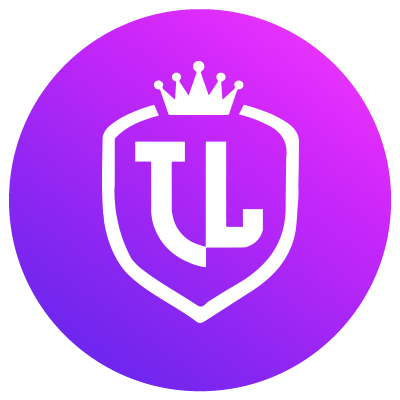Hướng dẫn quảng cáo tạo Spark Ads là định dạng quảng cáo tự nhiên giúp thương hiệu khai thác các bài đăng tự nhiên trên TikTok và đặc tính của các bài đăng đó trong quảng cáo của họ. Trong bài viết này, chúng tôi sẽ hướng dẫn bạn quy trình tạo và phát hành Spark Ads trên Trình quản lý quảng cáo TikTok.
Cách tạo Spark Ads trên Trình quản lý quảng cáo TikTok
Có hai loại Danh tính để tạo Spark Ads:
- Loại Danh tính 1: Dùng Tài khoản doanh nghiệp TikTok đã liên kết của chính bạn.
- Loại Danh tính 2: Sử dụng Tài khoản được ủy quyền (ủy quyền qua Trung tâm doanh nghiệp) hoặc Bài đăng được ủy quyền (ủy quyền qua mã video).
Nếu bạn chưa biết nên chọn phương pháp nào, hãy cân nhắc những điều sau:
- Nếu bạn đã liên kết Tài khoản doanh nghiệp TikTok với Trình quản lý quảng cáo TikTok và muốn dùng các bài đăng của chính bạn trên TikTok hoặc đẩy video từ Trình quản lý quảng cáo và đăng video đó trong tài khoản doanh nghiệp đã liên kết của mình, hãy chọn Loại Danh tính 1.
- Nếu bạn muốn dùng tài khoản được ủy quyền qua Trung tâm doanh nghiệp hoặc dùng bài đăng được ủy quyền qua mã video, hãy chọn Loại Danh tính 2.
Dưới đây là phần giải thích chi tiết về cả hai phương pháp này.
Cách 1: Kéo và đẩy qua Tài khoản doanh nghiệp
Sau khi liên kết Tài khoản doanh nghiệp TikTok với TikTok for Business, nhà quảng cáo có thể:
1) trực tiếp chọn bài đăng bất kỳ trong Tài khoản doanh nghiệp đã liên kết của họ và dùng bài đăng làm mẫu quảng cáo Spark Ads.
2) trực tiếp tải lên/tạo video mới trên Trình quản lý quảng cáo rồi phát hành video trong tài khoản doanh nghiệp đã liên kết trong Ứng dụng TikTok mà không cần thực hiện bất kỳ thao tác nào trong ứng dụng.
Bước 1: Chọn “Sử dụng tài khoản TikTok để phân phối Spark Ads”.
- Chọn Mục tiêu quảng cáo.
- Hoàn tất phần cài đặt Chiến dịch và cài đặt Nhóm quảng cáo.
- Bật tùy chọn Sử dụng tài khoản TikTok để phân phối Spark Ads.
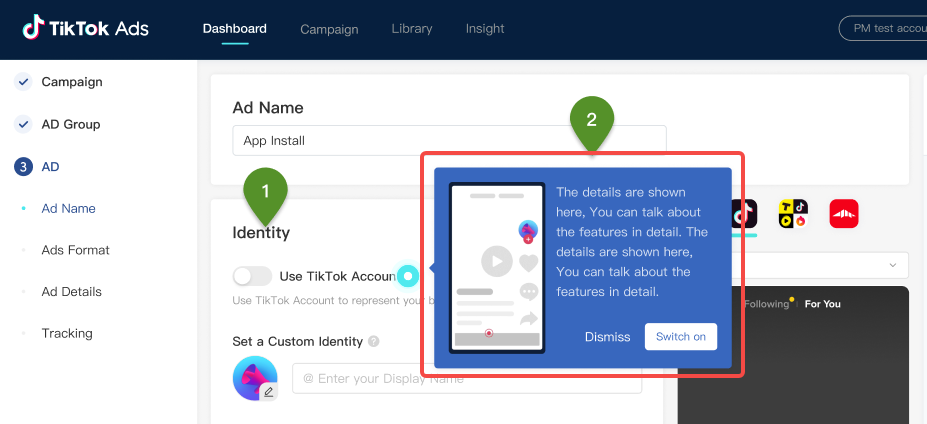
Bước 2: Chọn “Sử dụng tài khoản do bạn sở hữu”.
Tùy chọn Sử dụng tài khoản do bạn sở hữu giúp bạn trực tiếp sử dụng bài đăng có sẵn bất kỳ trong Tài khoản doanh nghiệp đã liên kết của mình hoặc đẩy video từ Trình quản lý quảng cáo đến Tài khoản doanh nghiệp đã liên kết mà không cần thực hiện bất kỳ thao tác nào trong ứng dụng.
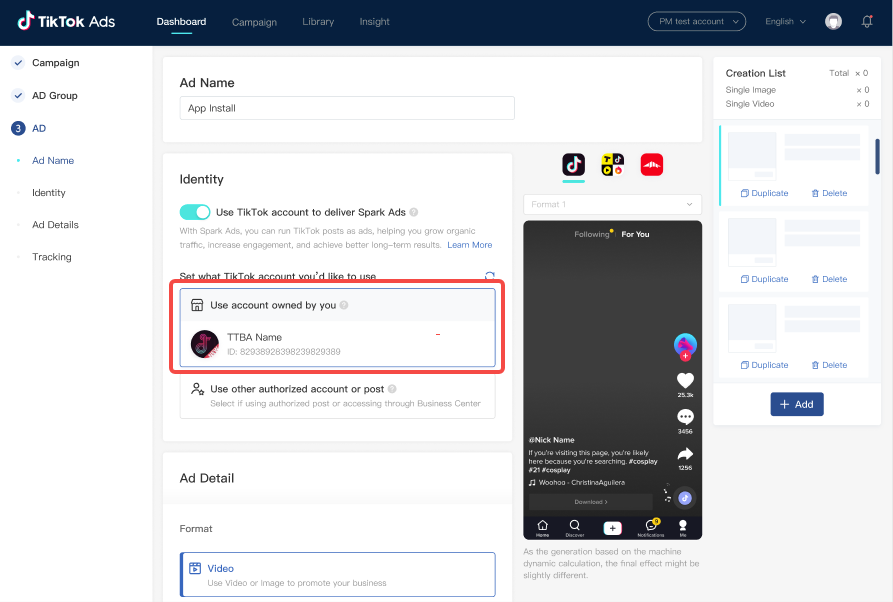
Đối với các bước tiếp theo, bạn có thể chọn bài đăng hiện có từ Tài khoản doanh nghiệp đã liên kết của mình hoặc tạo/tải lên video mới từ Trình quản lý quảng cáo, sau đó phát hành video trong Tài khoản doanh nghiệp đã liên kết của bạn làm mẫu quảng cáo Spark Ads.
Bước 3.1: [Kéo] Chọn bài đăng hiện có trong tài khoản đã liên kết của bạn bằng tùy chọn “+Bài đăng TikTok”.
- Trong phần Chi tiết quảng cáo, chọn Bài đăng TikTok rồi chọn bài đăng bạn muốn dùng trong Spark Ads.
- Sau khi chọn video, nhấp vào Xác nhận.
- Hoàn tất các tùy chọn cài đặt quảng cáo còn lại rồi nhấp vào Gửi để đăng Spark Ads.
Bước 3.2 [Đẩy] Tạo/tải lên/thêm video Spark Ads và phát hành video đó trong Tài khoản doanh nghiệp đã liên kết của bạn bằng tùy chọn “+Video”.
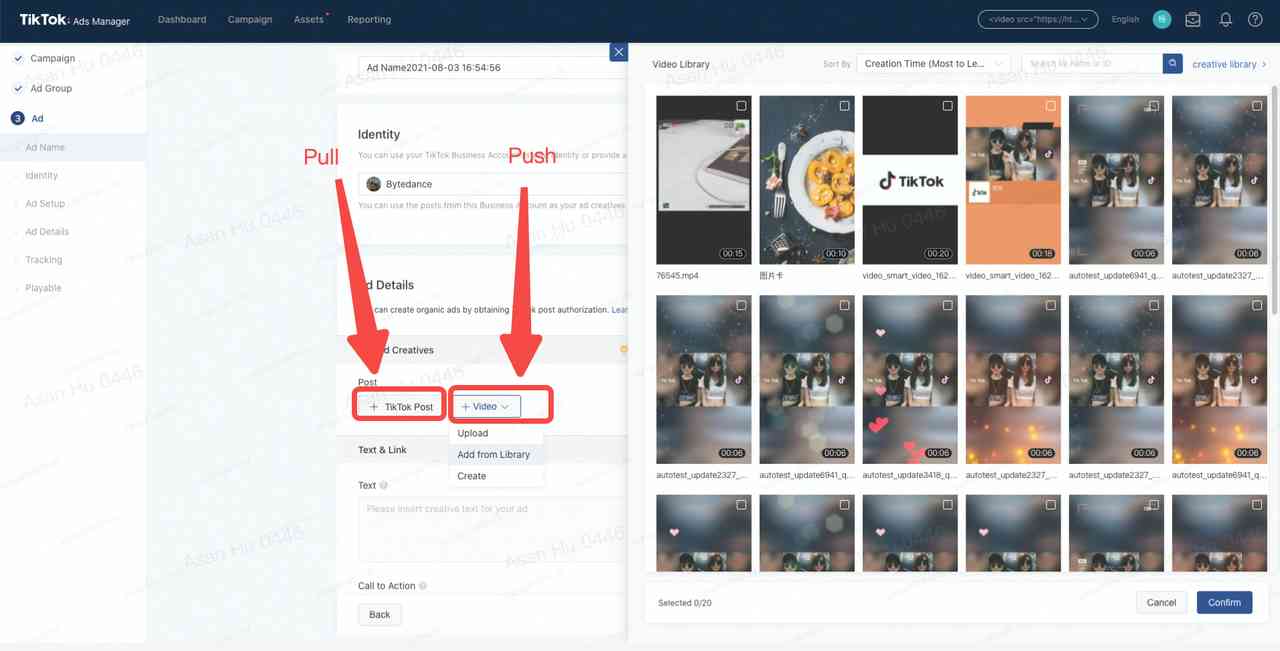
- Trong phần Chi tiết quảng cáo, nhấp vào +Video rồi chọn một trong các tùy chọn sau:
- Tải lên để thêm video từ máy tính của bạn.
- Thêm từ Thư viện để thêm tài liệu video đã dùng trước đây trong Non-Spark Ads hoặc đã tạo trước đây bằng các Công cụ sáng tạo của chúng tôi.
- Tạo để tạo video bằng các Công cụ sáng tạo của chúng tôi.
- Sau khi tải lên/tạo/chọn video, bạn sẽ thấy hộp kiểm “Chỉ hiển thị dưới dạng quảng cáo”. Bạn có thể chọn hộp kiểm này nếu cần. Video bạn đã đăng sẽ chỉ hiển thị dưới dạng quảng cáo và không thể được đề xuất, tìm kiếm hoặc hiển thị trên trang hồ sơ của bạn;
- Hoàn tất các tùy chọn cài đặt quảng cáo còn lại và Spark Ads của bạn đã sẵn sàng.
Lưu ý: Sau khi quảng cáo vượt qua quá trình xem xét quảng cáo, video đã đẩy sẽ được phát hành trong tài khoản doanh nghiệp đã liên kết của bạn ở chế độ riêng tư, bạn có thể đặt video đó ở chế độ công khai theo cách thủ công trong ứng dụng TikTok.
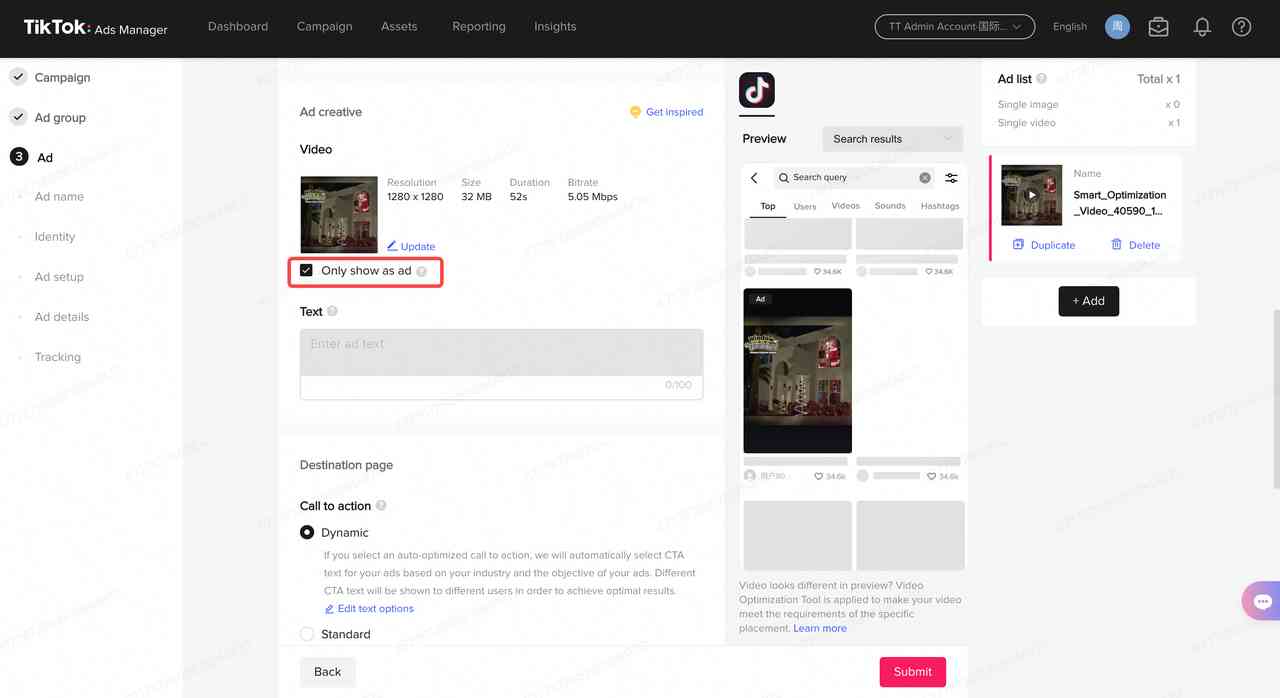
Phương pháp 2: Dùng bài đăng hoặc tài khoản được ủy quyền của nhà sáng tạo khác
Nếu bạn đã liên kết một Tài khoản TikTok với Trung tâm doanh nghiệp của mình, bạn có thể chọn tài khoản này trong phần Sử dụng tài khoản hoặc bài đăng được ủy quyền khác để tạo Spark Ads. Hoặc bạn có thể truy cập vào Trung tâm doanh nghiệp của mình và yêu cầu hoặc chia sẻ quyền truy cập vào tài khoản TikTok.
Bước 1: Đảm bảo bạn được phép dùng các bài đăng được ủy quyền.
Lưu ý: Do có sự khác biệt giữa các phiên bản TikTok, để tìm phần Cài đặt quảng cáo trong ứng dụng, một số người dùng có thể cần phải nhấn:
- Tôi, nhấp vào Cài đặt và quyền riêng tư, sau đó chọn Quyền riêng tư.
- hoặc nhấp vào Tôi, sau đó chọn Công cụ dành cho nhà sáng tạo.
Để bạn có thể dùng các bài đăng được ủy quyền trong Spark Ads, trước tiên, nhà sáng tạo sở hữu bài đăng đó phải chuyển nút ủy quyền quảng cáo sang bật trên ứng dụng TikTok. Cách ủy quyền bài đăng trên ứng dụng TikTok (phiên bản 22.6 trở lên):
- Nhấp vào Tôi để chuyển đến trang hồ sơ của bạn, sau đó nhấp vào dấu 3 chấm ở góc trên cùng bên phải.
- Trên trang Cài đặt và quyền riêng tư, nhấn vào Công cụ dành cho nhà sáng tạo.
- Bật khóa chuyển Cài đặt quảng cáo.
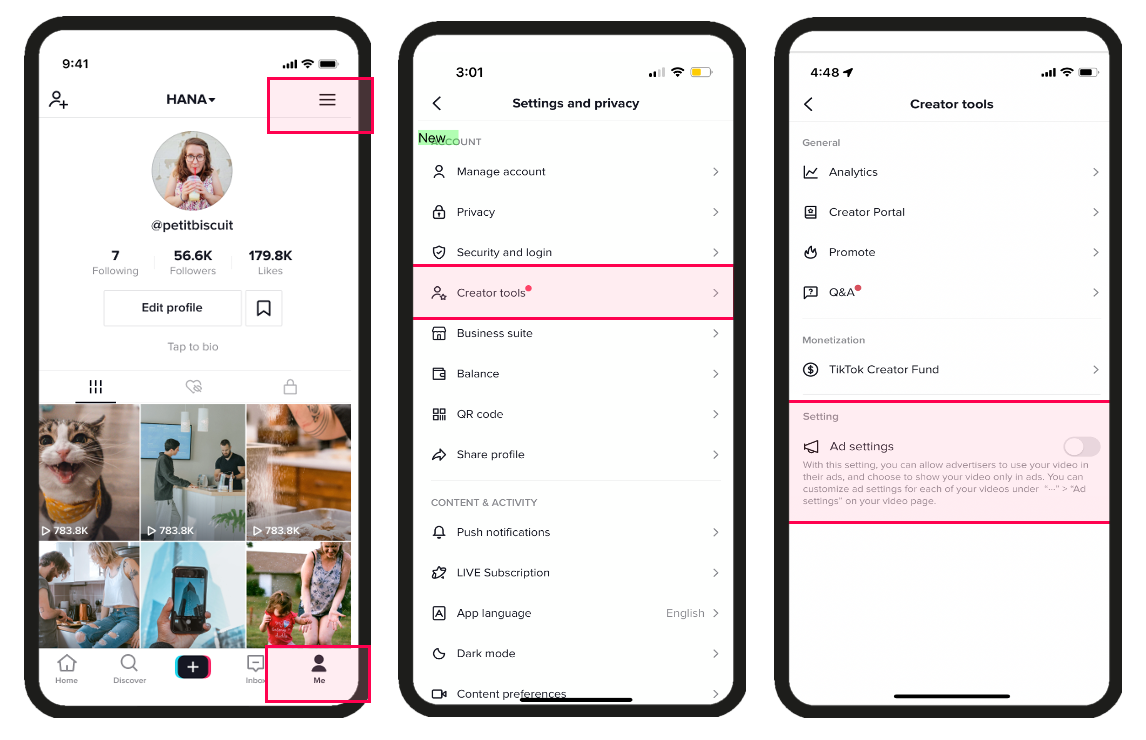
Bước 2: Đồng ý dùng video cho mục đích quảng cáo.
Cách chọn và cho phép sử dụng video cho mục đích quảng cáo trên ứng dụng TikTok:
- Chọn bài đăng TikTok cần ủy quyền.
- Nhấn vào dấu ba chấm, sau đó nhấn vào Cài đặt quảng cáo.
- Đồng ý với Điều khoản dịch vụ về nội dung quảng cáo và bật khóa chuyển Ủy quyền quảng cáo.
- Tạo mã video
Sau khi ủy quyền video cho mục đích quảng cáo, bạn sẽ phải tạo một mã video để chia sẻ với nhà quảng cáo và phải chọn khoảng thời gian ủy quyền.
Trên mô-đun Cài đặt quảng cáo của bài đăng:
- Nhấn vào Tạo mã rồi chọn khoảng thời gian ủy quyền. Chọn một trong các giá trị: 7, 30, 60 hoặc 365 ngày.
- Tiếp theo, nhấn vào Sao chép mã để chia sẻ mã với nhà quảng cáo.
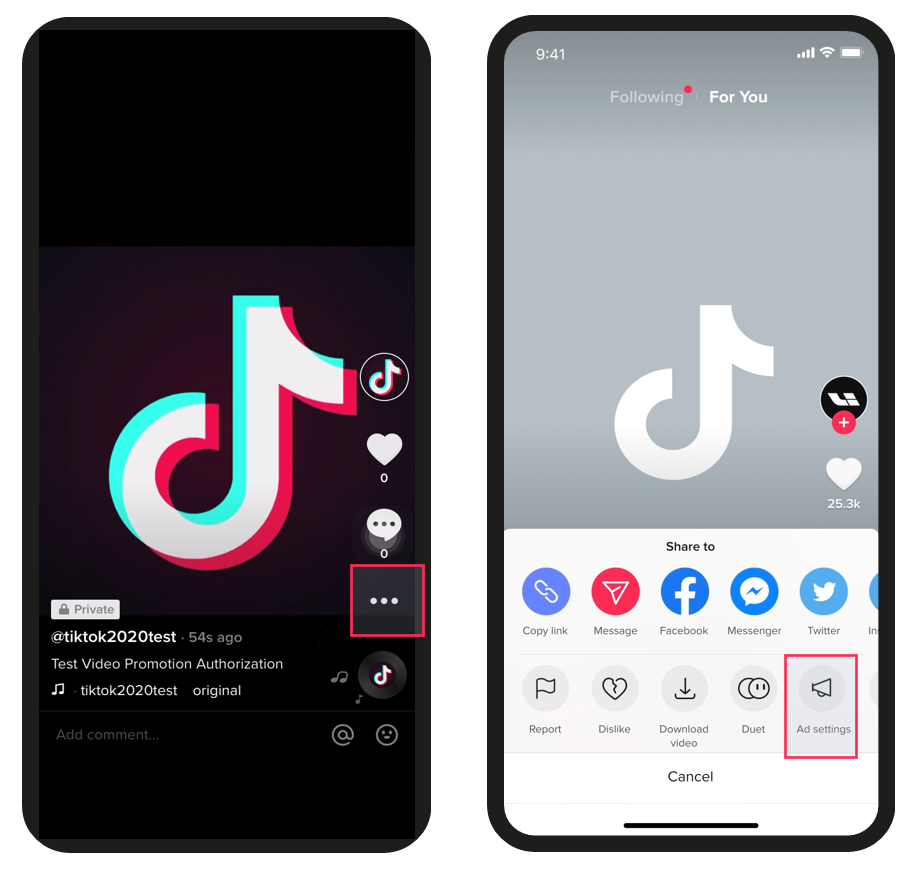
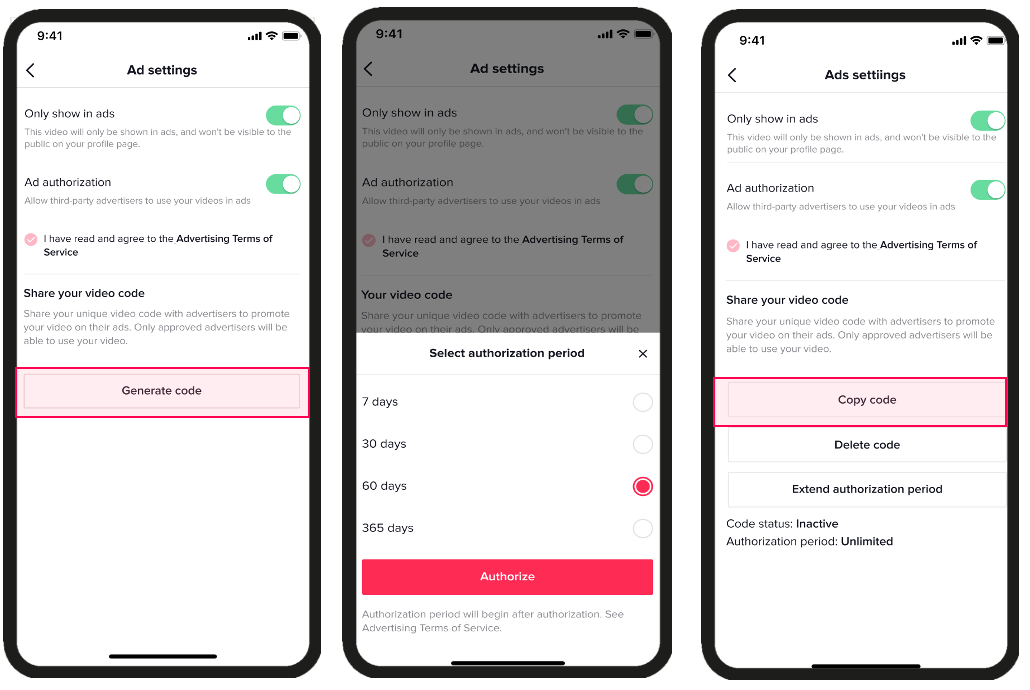
Chế độ chỉ quảng cáo TikTok
Nếu muốn bài đăng được ủy quyền đã chọn chỉ xuất hiện trong quảng cáo TikTok chứ không xuất hiện trên Bảng tin Dành cho bạn, Bảng tin Đang theo dõi, Trang hồ sơ tài khoản, Trang kết quả tìm kiếm và Danh sách phát, bạn có thể bật tùy chọn Chỉ hiển thị trong quảng cáo ở phần Cài đặt quảng cáo.
Lưu ý: Tính năng Chỉ hiển thị trong quảng cáo chỉ có trên TikTok phiên bản 21.3 trở lên.
Bước 3: Nhập mã video trên Trình quản lý quảng cáo TikTok.
Sau khi nhận được mã video từ nhà sáng tạo, bạn sẽ phải nhập mã đó vào Trình quản lý quảng cáo TikTok.
Trên Trình quản lý quảng cáo TikTok:
- Đi đến Tài sản, nhấp vào Mẫu quảng cáo, nhấp vào bài đăng Spark Ads rồi nhấp vào Đăng ký ủy quyền.
- Dán mã video vào thanh tìm kiếm rồi nhấp vào Tìm kiếm.
- Xem lại bài đăng rồi nhấp vào Xác nhận.
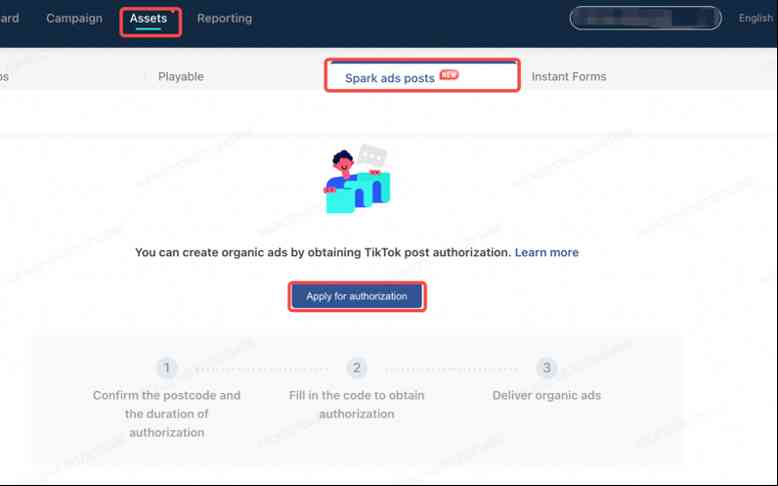
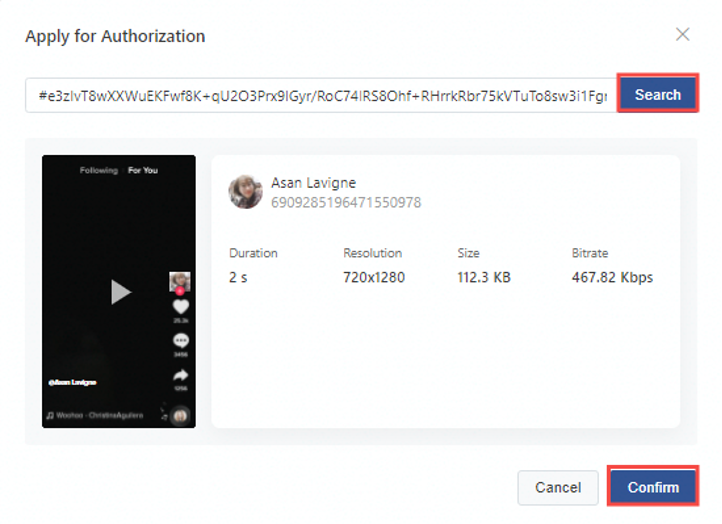
Đối với video do 2 nhà sáng tạo cùng thực hiện, chẳng hạn như bài đăng Song tấu và Kết hợp, bạn sẽ phải nhập mã ủy quyền video của cả 2 nhà sáng tạo góp mặt trong video. Trên mô-đun đăng ký ủy quyền:
- Nhập mã video từ tài khoản/nhà sáng tạo thứ 2 vào thanh tìm kiếm rồi nhấp vào Tìm kiếm.
- Sau khi hệ thống xác nhận rằng đây là bài đăng kết hợp của hai nhà sáng tạo, bạn sẽ phải nhập mã video cho bài đăng gốc của nhà sáng tạo thứ nhất.
- Sau khi hệ thống truy xuất bài đăng gốc, hãy xem lại bài đăng rồi nhấp vào Xác nhận.
Lưu ý: Tại thời điểm này, chúng tôi chưa hỗ trợ các bài đăng Kết hợp do những nhà sáng tạo tại Hoa Kỳ thực hiện.
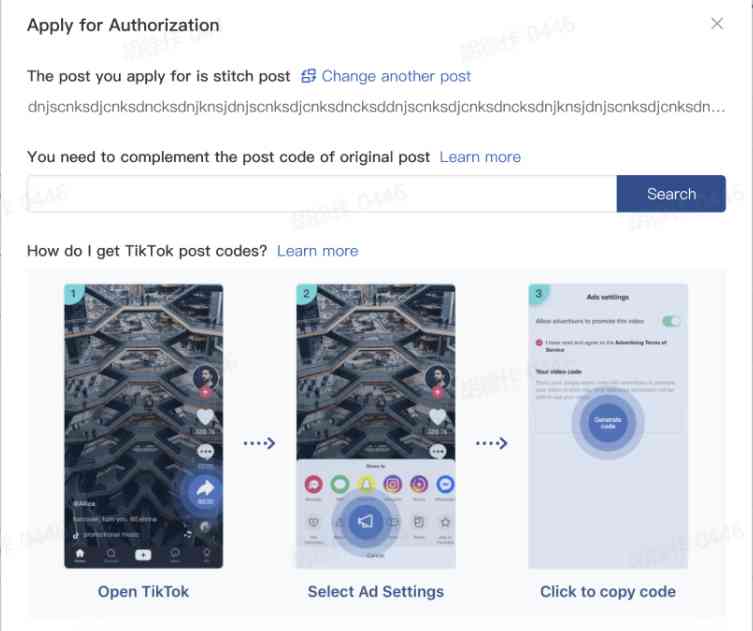
Bước 4: Tạo Spark Ads.
Sau khi thêm thành công bài đăng được ủy quyền vào Trình quản lý quảng cáo TikTok, bạn có thể tạo Spark Ads.
Trên Trình quản lý quảng cáo TikTok:
- Ở cấp độ Chiến dịch, chọn một Mục tiêu quảng cáo.
- Tiếp đến, hoàn tất phần cài đặt Nhóm quảng cáo và cài đặt Chiến dịch.
- Ở cấp độ Quảng cáo, trong phần Danh tính, hãy bật tùy chọn Dùng tài khoản TikTok để phân phối Spark Ads.
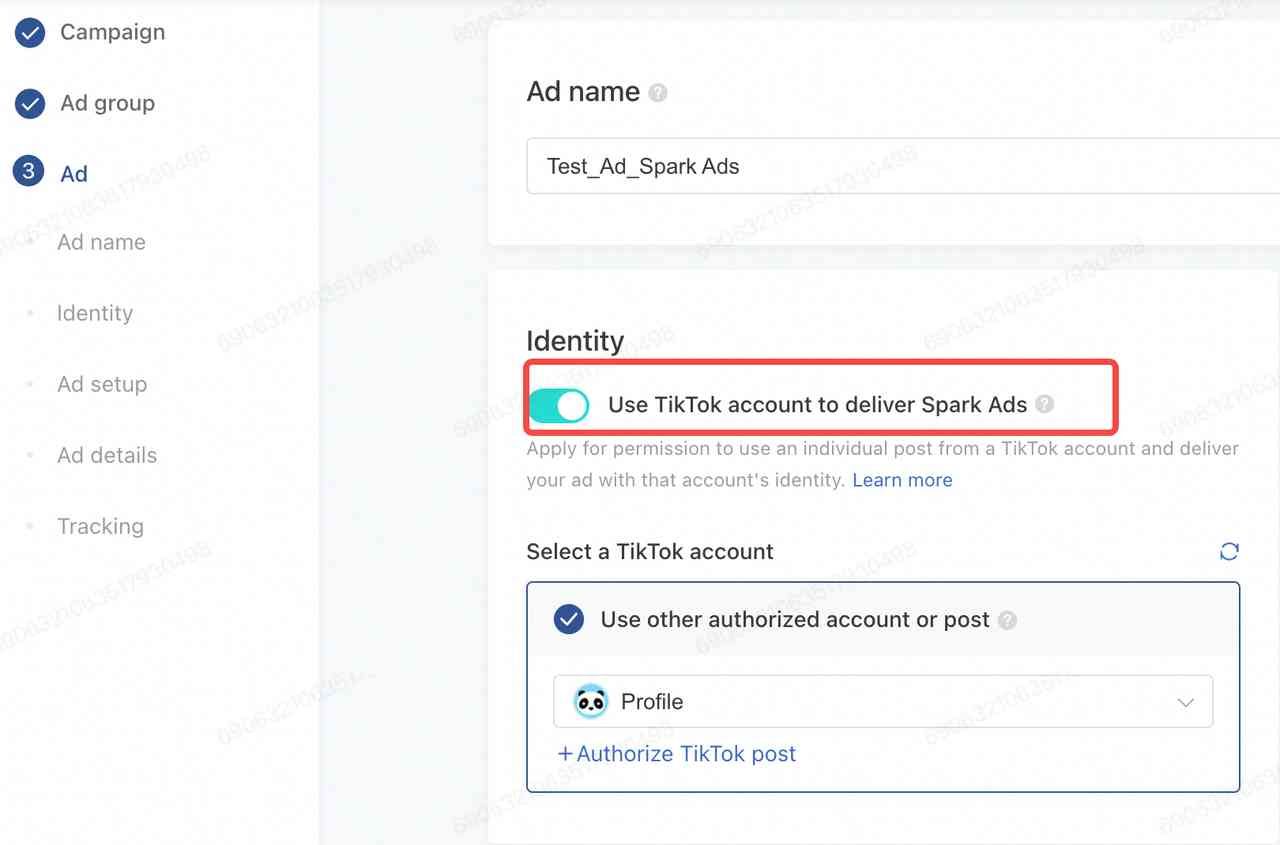
- Chọn tài khoản TikTok đã ủy quyền bài đăng bạn sẽ dùng làm mẫu quảng cáo Spark Ads.
- Trong phần Chi tiết quảng cáo, hãy nhấp vào +Bài đăng TikTok để chọn mẫu quảng cáo của bạn.
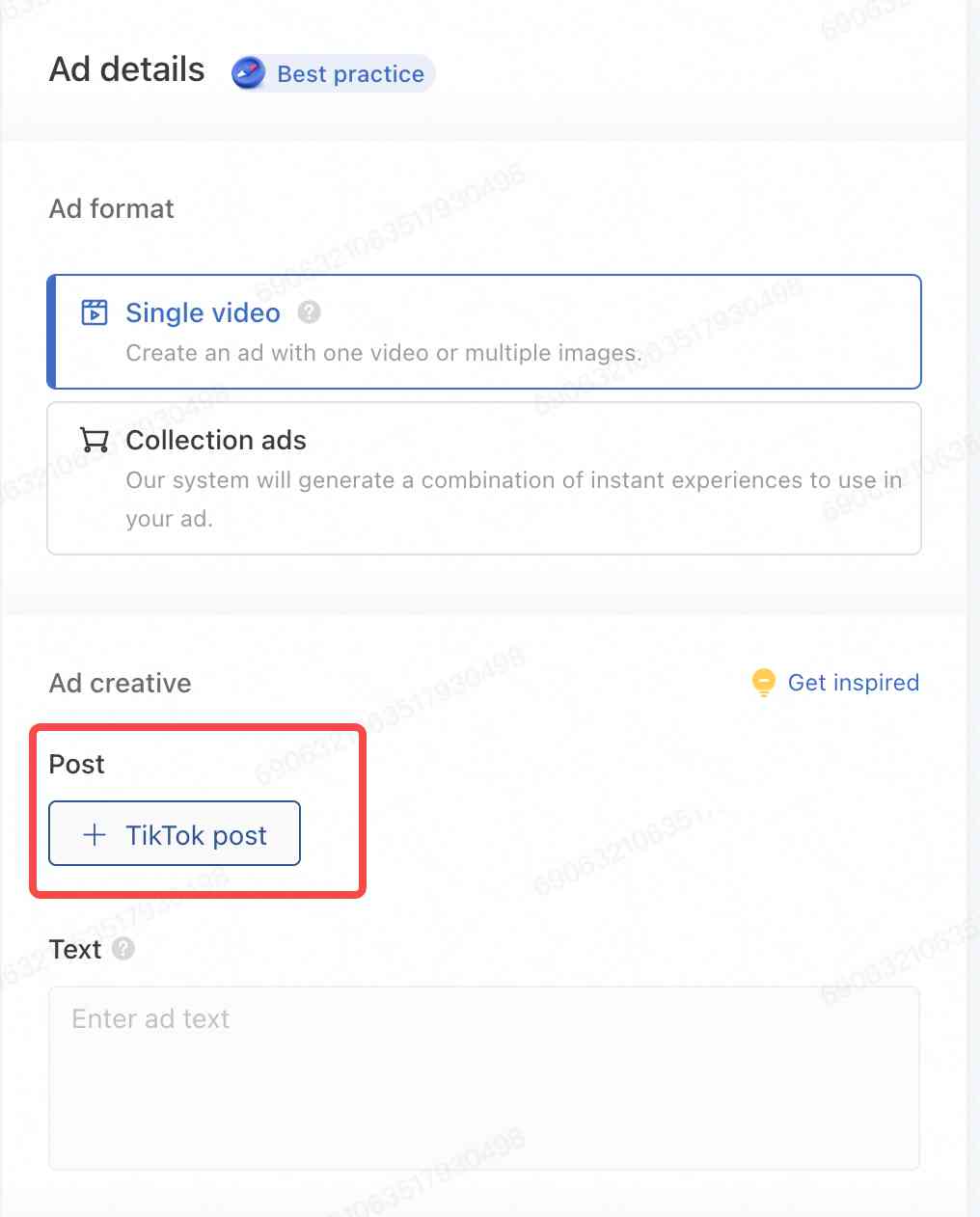
- Hoàn thành các bước Cài đặt quảng cáo còn lại rồi nhấp vào Gửi.
Cách yêu cầu ủy quyền bài đăng mới:
- Nhấp vào +Ủy quyền bài đăng TikTok.
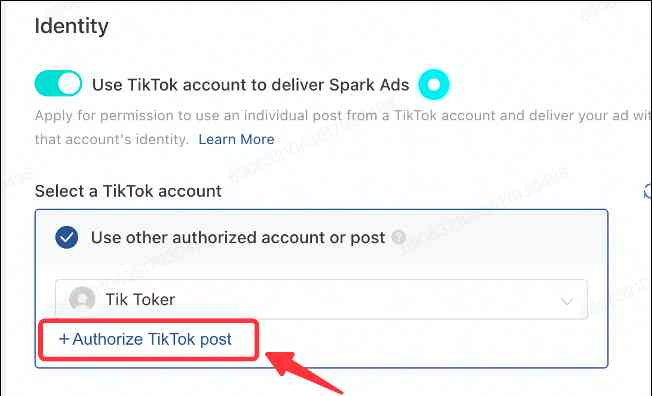
- Nhập mã video của bài đăng mới đã được ủy quyền.
- Chọn tài khoản TikTok đã ủy quyền bài đăng.
Lưu ý:
- Bạn không thể chỉnh sửa chú thích của bài đăng sau khi bài đăng đó đã được ủy quyền làm quảng cáo. Vui lòng đảm bảo rằng chú thích quảng cáo là phiên bản chính thức khi tạo Spark Ads.
- Nếu một video riêng tư được dùng trong một chiến dịch thì video đó sẽ trở thành công khai. Khi đó, bạn không thể thay đổi trạng thái riêng tư của video trong suốt chương trình quảng cáo (tuy nhiên, bạn có thể bật Chế độ chỉ quảng cáo TikTok).
- Bạn chỉ có thể xóa mã video khi tất cả quảng cáo có sử dụng video này bị xóa trên Trình quản lý quảng cáo TikTok.
- Mỗi tài khoản Trình quản lý quảng cáo TikTok có thể hỗ trợ tối đa 10.000 Spark Ads.
 Lương Hồ Trân giải thưởng chuyên gia Marketing xuất sắc Việt Nam
Lương Hồ Trân giải thưởng chuyên gia Marketing xuất sắc Việt Nam
Chuyên Gia Marketing Lương Hồ Trân phỏng vấn truyền hình HTV9
 |
 |
 |
 |
 |
 |
 |
 |
 |
 |
Huong dan tiktok shop,đăng ký tiktok shop,điều kiện mở tiktok shop, cách mở tiktok shop khi chưa đủ follow,bán hàng trên tiktok shop,cách mua hàng trên tiktok live, đào tạo chạy quảng cáo tiktok, công ty chạy quảng cáo tiktok
Liên hệ ngay Chuyên Gia Marketing Lương Hồ Trân để được cố vấn chiến lược Marketing Thế Hệ Mới hiệu quả. Làm sao để tối ưu được ngân sách quảng cáo, nhân sự marketing vẫn tăng Doanh Thu và Lợi Nhuận một cách hiệu quả & bền vững.
“Thành công của Khách hàng là thành công của TL Academy”
Ngoài ra, TL Academy phát triển hệ sinh thái ngành Luật “Công Ty Luật TL Law” tổng đài tư vấn pháp luật Online trực tuyến TL Law tư vấn và giải đáp những vấn đề pháp lý nhiều lĩnh vực: Doanh nghiệp, nhà đất, ly hôn, thừa kế, soạn thảo hợp đồng, luật đầu tư nước ngoài tại Việt Nam….Bởi đội ngũ luật sư giỏi, nhiều năm kinh nghiệm, đã xử lý rất nhiều án phức tạp, giải quyết tranh chấp nhanh chóng